Роутеры, поддерживающие Yota WiMax
В этом посте я рассмотрю существующие решения для раздачи Yota-интернета, их стоимость, и их настройку.
Преамбула
Так получилось, что в населённом пункте, где находится моя дача, как и у многих в России, нет нормальных провайдеров интернета. Для ADSL — телефонные линии отвратительны, не подходит; спутник — огромная задержка, цена, как у самолёта — не подходит; SkyLink — качество приёма так себе, скорость из-за большого количества абонентов минимальна.
Когда карта покрытия Йоты показала наличие сигнала в полукилометре от дома, я начал свои изыскания с роутерами.
Затраты и сравнение
Итак, для раздачи Йота-интернета по Wi-Fi или кабелю нам потребуются три вещи: модем — 1900р., usb кабель-удлинитель AMAF — до 250р. (обязательно наличие ферритовых колец, без них не подойдёт – по ссылке страница магазина с подходящими кабелями), роутер — например, ASUS WL-500gP V2 — от 1700р, ныне не продаётся, навскидку – подойдёт ASUS RT-N16 – от 2500р Итого — возможность утащить модем с собой в поездку по городу и иметь интернет по Wi-Fi дома за ~3800 рублей, плюс ежемесячные 400-1400 рублей. Огромный плюс наличия отдельного модема — возможность подключить его к внешней антенне, или подвесить его на чердаке дома, где прием лучше всего, примеры можно найти по ссылкам в конце статьи.
Полный список устройств, продаваемых Йотой, можно увидеть здесь. С момента написания поста появился полный аналог описанного решения – Yota Ready III, состоящая из ZyXEL Keenetic OMNI и модема Yota стоимостью 4090 руб. На момент написания статьи толкового отзыва или обзора этого решения не было найдено, если вы знаете о таком – напишите в комментариях.
Список всех поддерживаемых роутеров
Wimax, 3g, 4g, LTE модемы работают во всех устройствах с USB портом, которые поддерживает прошивка от энтузиастов, то есть ASUS WL-500gP V2, Asus RT-N16 (рекомендую), Asus WL-500W, Asus WL-700gE, плюс с помощью прошивки Vampik’а, NetGear WNR3500L (прошивка) и D-link DIR-320 (Важно! DLink DIR-320 снят с производства, вместо него сейчас выпускается Dir320/NRU, который для прошивки Vampik’а или Олега не подходит).
На прошивке энтузиастов на всех указанных мною устройствах при наличии у вас внешнего IPv4 адреса легко настраивается IPv6 согласно этой статье.
Инструкция по настройке Dlink DIR-320 с прошивкой от Vampik.ru
До последнего времени была доступна вторая версия официальной прошивки с поддержкой 3G и Yota, затем её удалили, оставив только первую ветку. Единственным вариантом для работы с Йотой стала прошивка Олега, точнее, в случае конкретно D-Link DIR-320 её модификация от Vampik. Шага всего два, установка прошивки и её настройка. Для первого шага я приведу здесь инструкции из wiki Vectormm.net:
Скачайте последнюю тестовую версию прошивки от Vampik
Установите в свойствах “Протокол интернета версии 4 (TCP/IPv4)” локального подключения своего компьютера IP адрес 192.168.0.2 маску подсети 255.255.255.0 и шлюз 192.168.0.1
Подключите лан-кабель одним концом в компьютер, другим концом в один из LAN-портов роутера
Скачайте, распакуйте и запустите DIR_320_RFU.zip
Нажмите в программе кнопку “Запустить”, выберите скачанный файл прошивки, а затем отключите и включите питание роутера, например, вытащив и вставив на место кабель питания.
Спустя пару минут прошивка будет завершена, и ваш роутер будет считать себя Asus’ом модели WL-500gP V2, и вы сможете приступить ко второму шагу. Зайдите в web-интерфейс роутера по адресу 192.168.1.1 и настройте его для работы с Йотой, руководствуясь скриншотом страницы настройки USB Network Devices -> WiMax, приведенным ниже. Затем вам остаётся только втыкнуть в него удлинитель с Йота-модемом на конце, приладить модем на место наилучшего приёма сигнала, и наслаждаться интернетом.
Инструкция по настройке Asus WL-500gP V2 (и других роутеров, подходящих для этой прошивки) с прошивкой Олега от энтузиастов
В данном случае способ изменения оригинальной прошивки отличается от D-Link’а, поэтому последовательность действий будет длиннее. Итак:
По этой ссылке скачайте прошивку WL500gpv2-1.9.2.7-rtn-r****.trx из меню справа (если у вас не wl500g premium v2 – ищите название роутера в имени файла)
Запустите ASUS Firmware Restoration Application с диска, идущего с роутером
Выберите ранее скачанный файл с прошивкой, и нажмите «Upload»
Вытащите кабель питания из роутера
Зажмите кнопку restore на задней панели роутера и включите питание
Убедившись, что светодиод «Status» на передней панели мигает, отпустите кнопку restore
После окончания прошивки, через ~30 секунд, зайдите на маршрутизатор через web-интерфейс (192.168.1.1) и настройте его для работы с Йотой (скриншот с настройками ниже).
Приладьте модем в месте наилучшего приёма, и подключите его через удлинитель к роутеру. Готово!
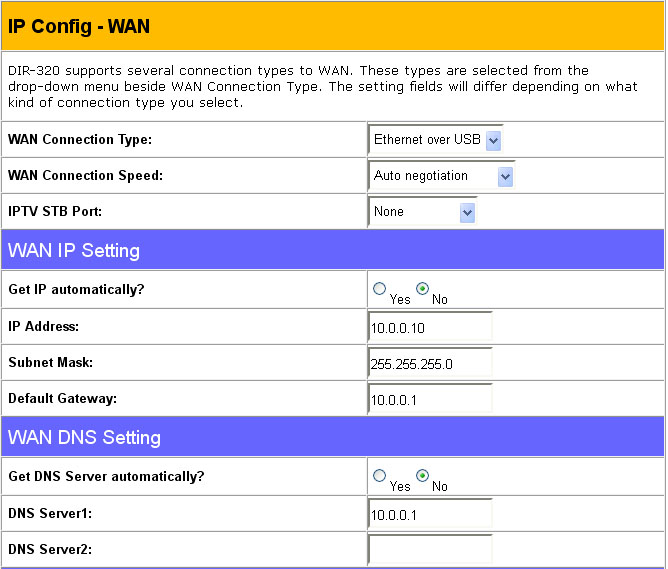
Теперь на странице status.yota.ru вы с любого компьютера, подключенного к Wi-Fi, можете посмотреть текущие показатели приёма.
Дополнительная информация по теме
Автор Dmitry Verkhoturov
Последнее обновление 8 сентября 2024
Markdown Текст в Markdown »
Лицензия CC BY 4.0